WPS Excel函数将数据取整和四舍五入的方法
2023-04-26 09:16:37作者:极光下载站
wps excel中我们会对一些小数进行处理的情况,比如当我们在编辑一些小数数值之后,我们需要对这些小数数值进行四舍五入,将其调整为整数的情况,那么这种情况我们该如何来设置呢,其实在WPS Excel中,有多种对小数数值进行求取整数的公式方式,但是要根据自己的数据情况来使用,对于将小数设置成整数来显示的情况是我们平常会经常遇到的,且对于我们统计数据有很好的帮助,那么下面小编就给大家讲解一下如何使用WPS Excel四舍五入和取整函数的具体操作方法吧,如果你感兴趣的情况下可以看看下方的方法教程,希望小编的方法教程对大家有所帮助。
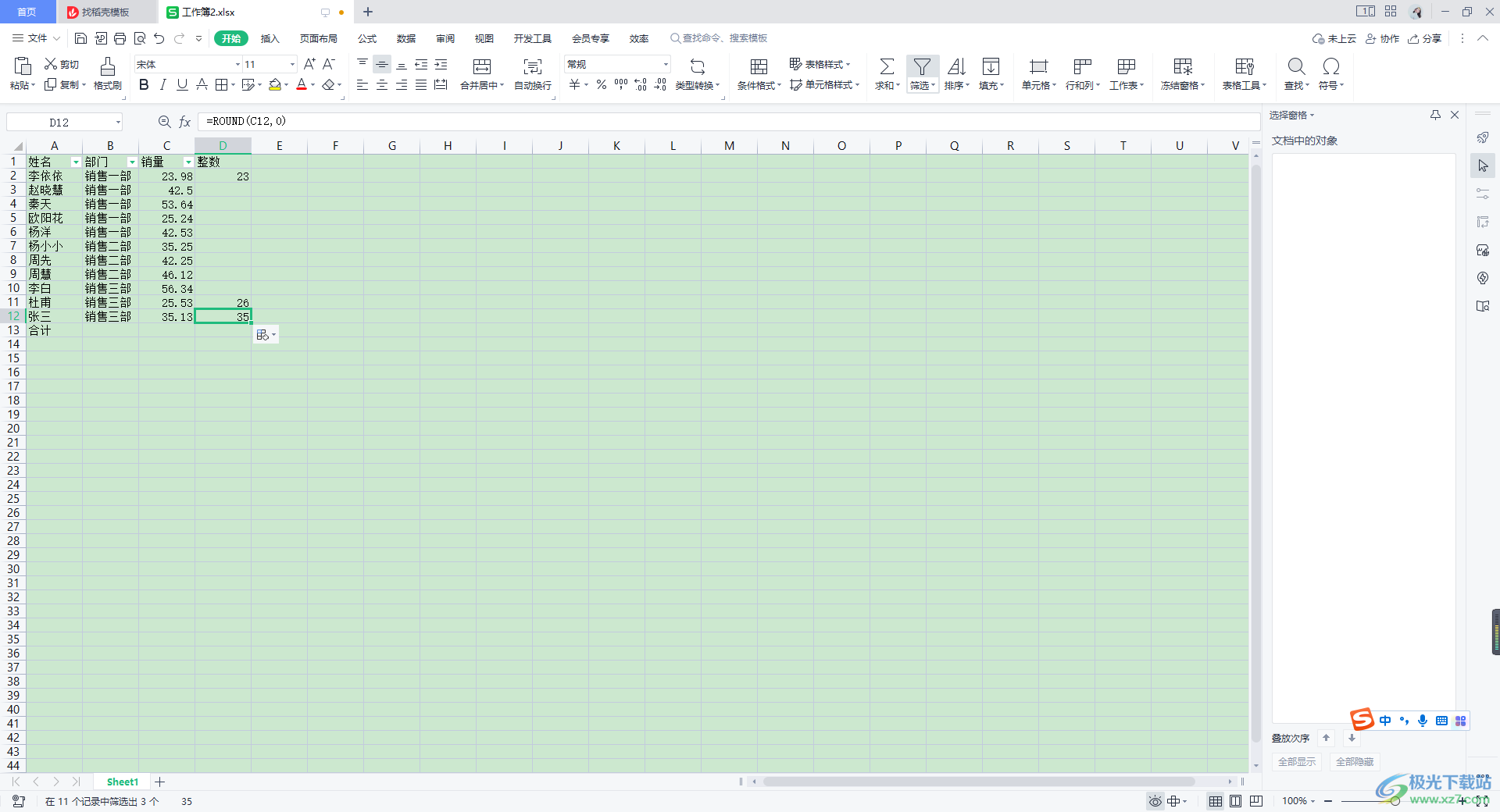
方法步骤
方法一 INT公式的使用方法
1.将我们需要设置的数据表格打开之后,我们需要在进行取整数的单元格中输入【=int】,之后就会在旁边出现一个下拉选项框,这里我们双击【int】选项。
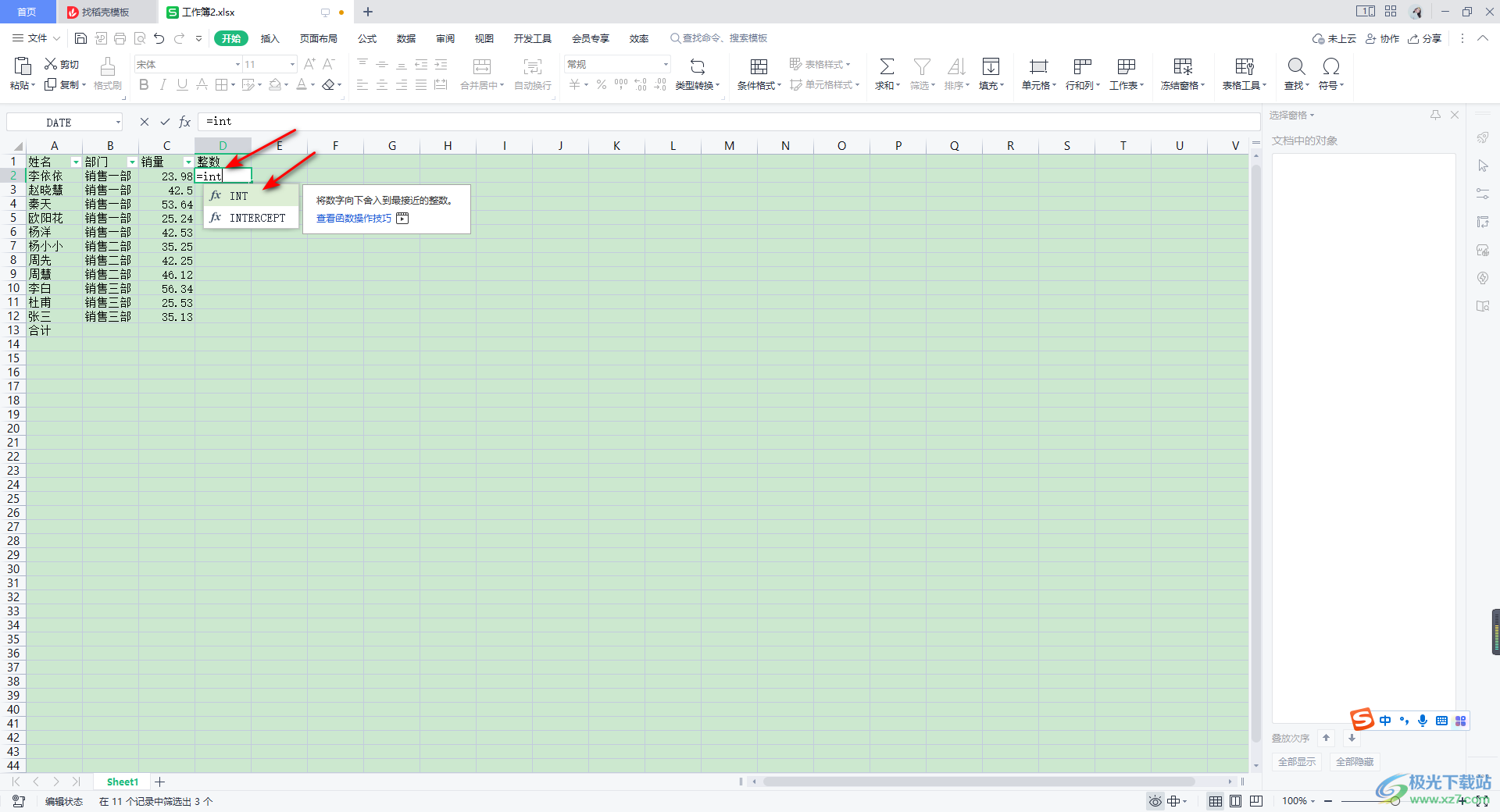
2.然后就会在单元格中自动输入一个【=int()】,并且会自动的将鼠标定位到括号中。
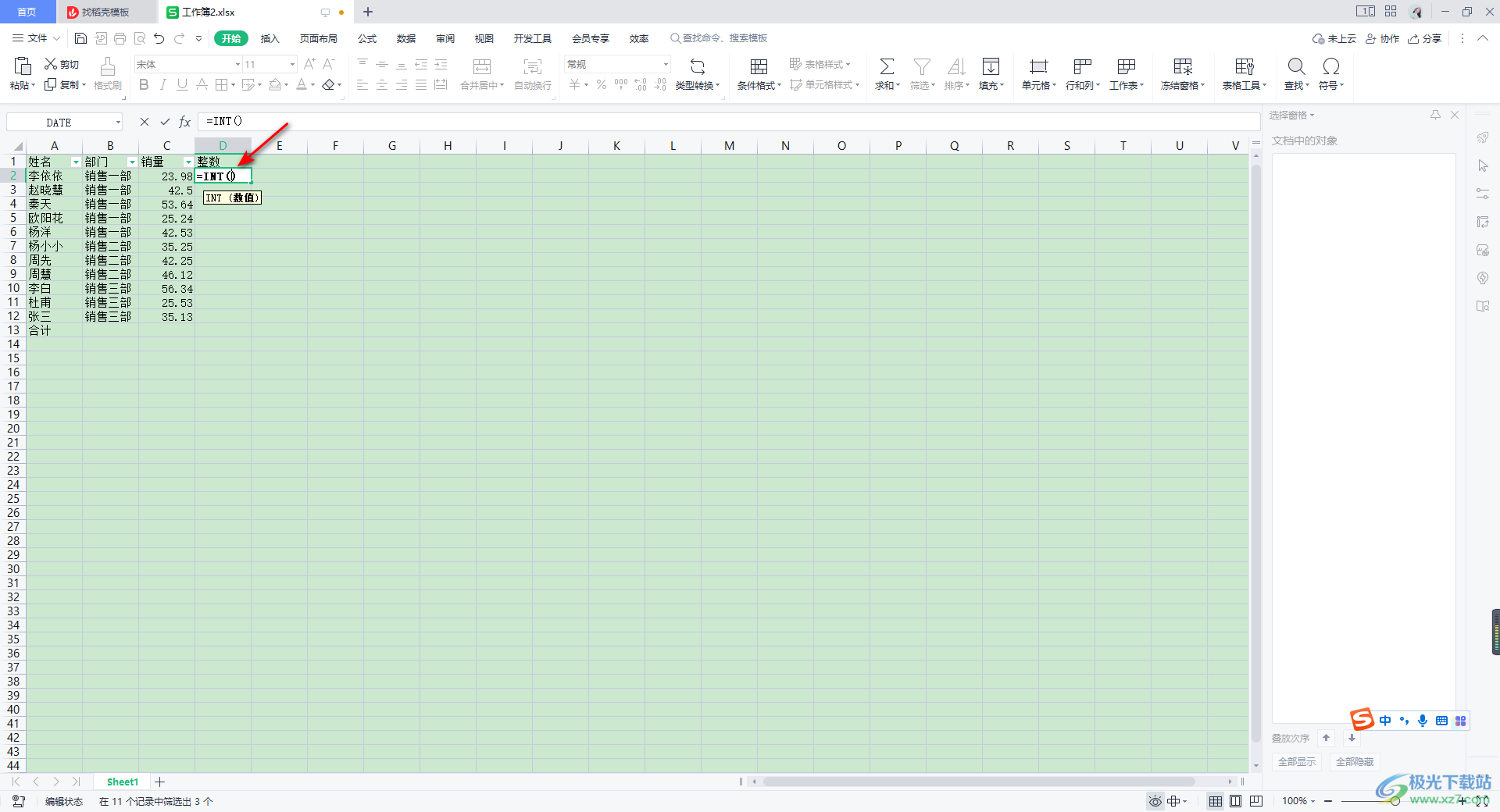
3.接着我们将自己想要进行求取整数的数据单元格点击一下,那么在括号中就会显示出该数据的单元格,之后点击上方的勾符号。
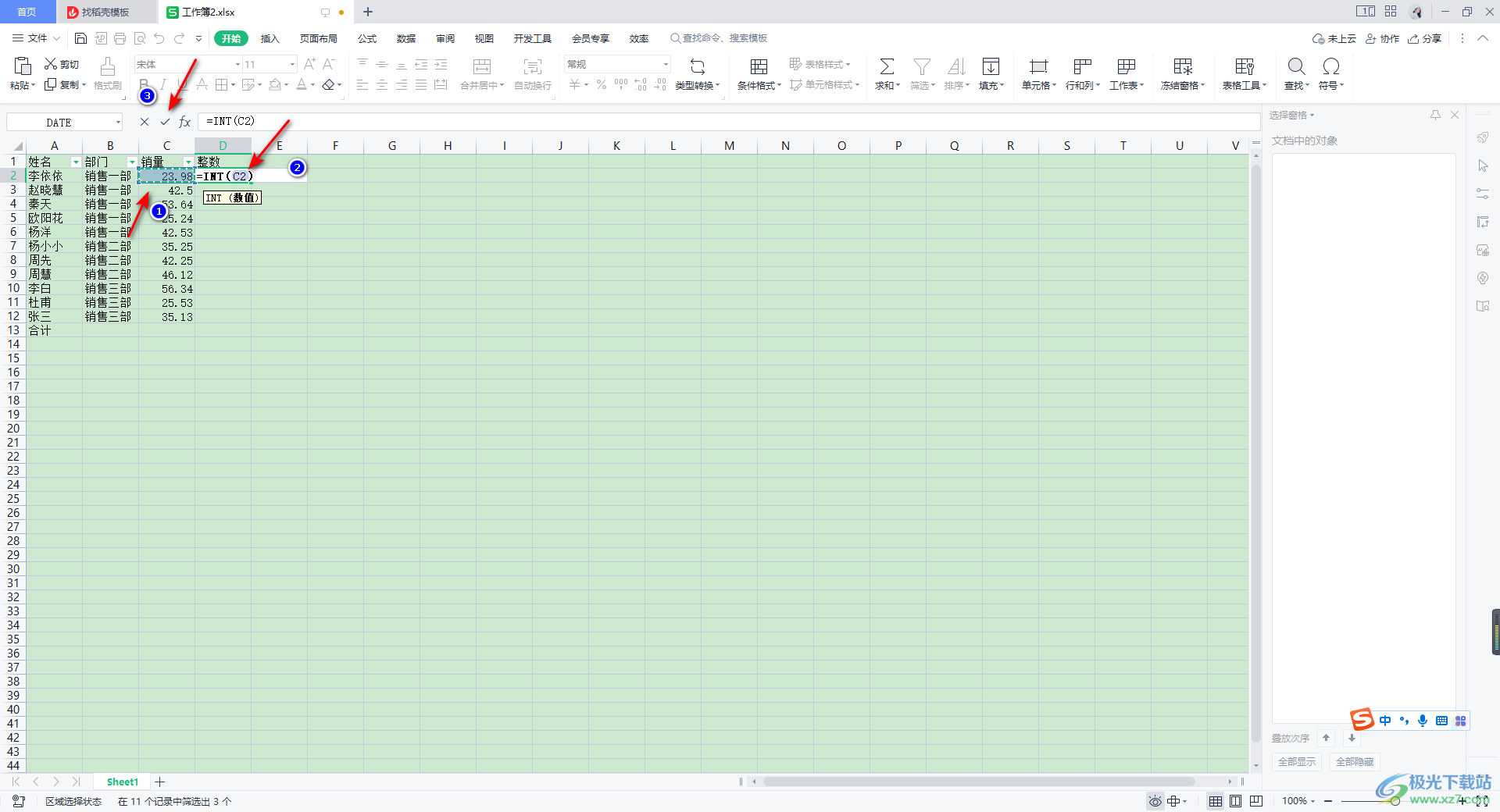
4.那么你就会看到我们选中的数据已经被取整数了,但是这里的整数是只求取了小数点前面的整数,尽管小数点后面的数值大于5,但是依然只求取小数点前面的整数数值。
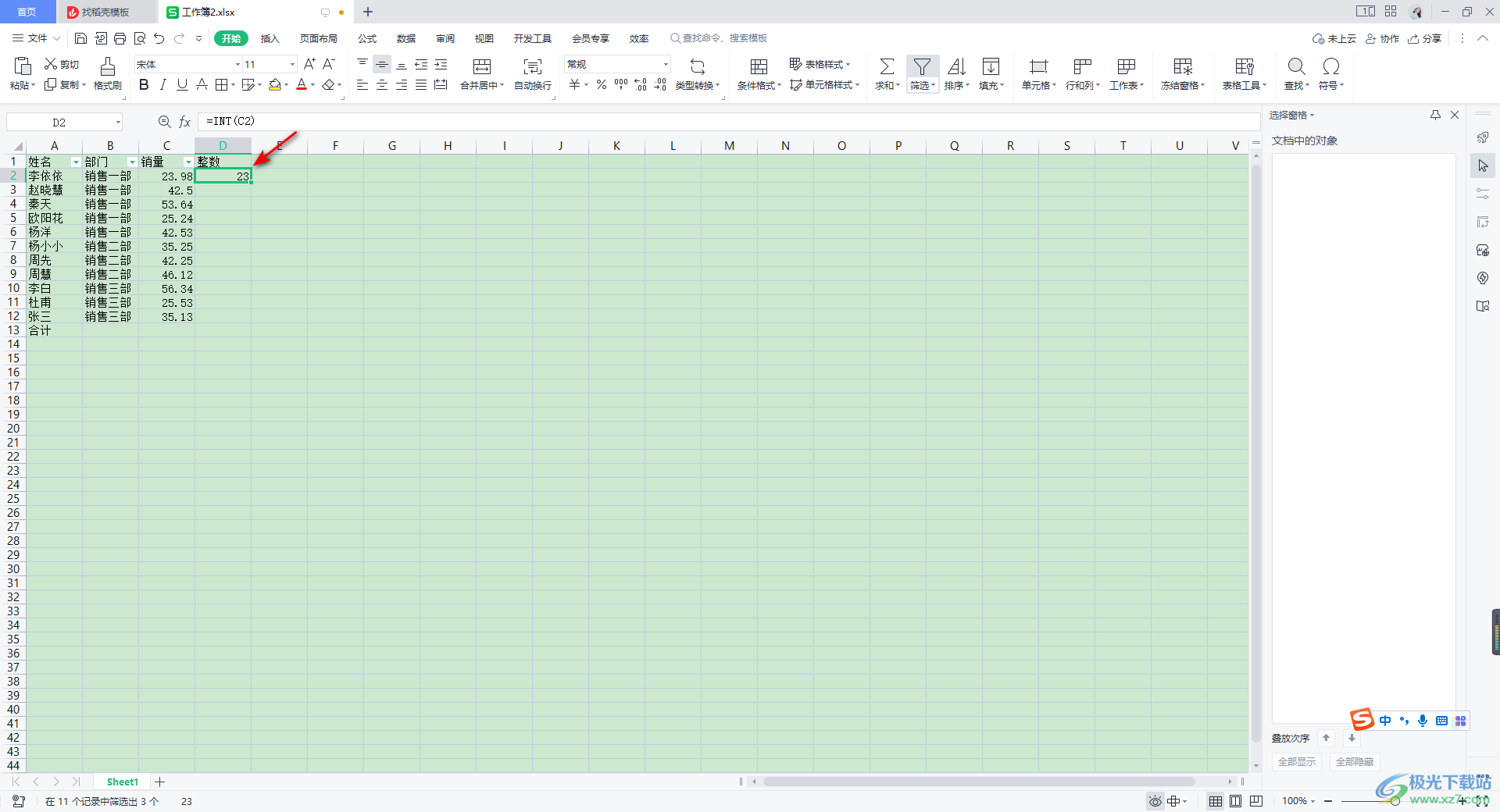
方法二 ROUND公式的使用方法
1.如果你想要四舍五入,将小数点后面的数值根据大于5,小数点前面的数值就会动的增加1,这种四舍五入求取整数的方法可以通过ROUND公式来计算,在需要求整数的单元格中输入【=ROUND(】,就会在旁边出现一个提示框。
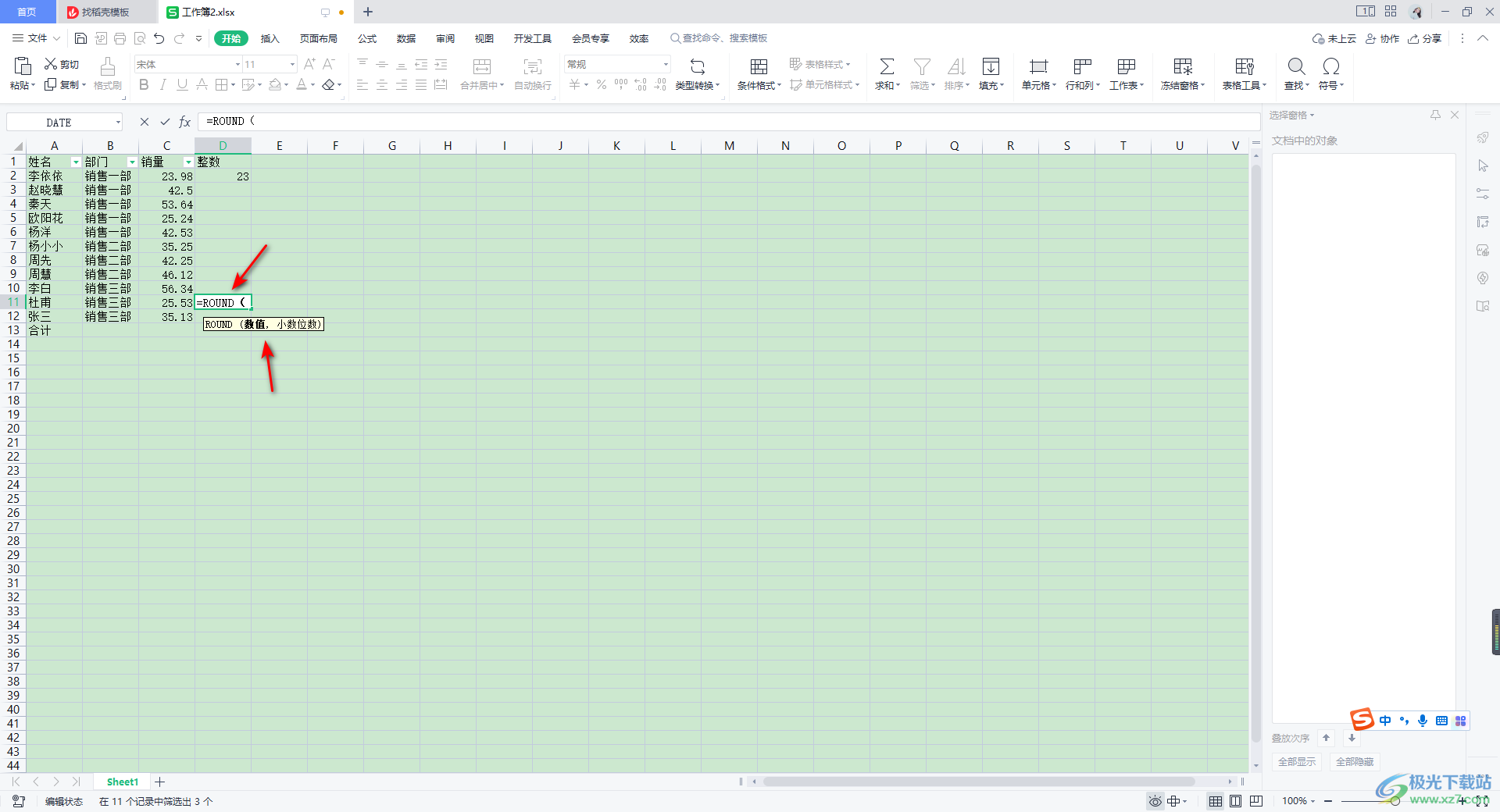
2.我们可以根据提示框来操作,当我们输入了【=ROUND(】之后,我们再使用鼠标将需要求取整数的数值单元格点击一下,那就会在括号中输入【C11】,接着我们输入【,】,然后再输入【0】,这里的【0】表示为小数点位数,之后点击上方的勾符号进行计算。
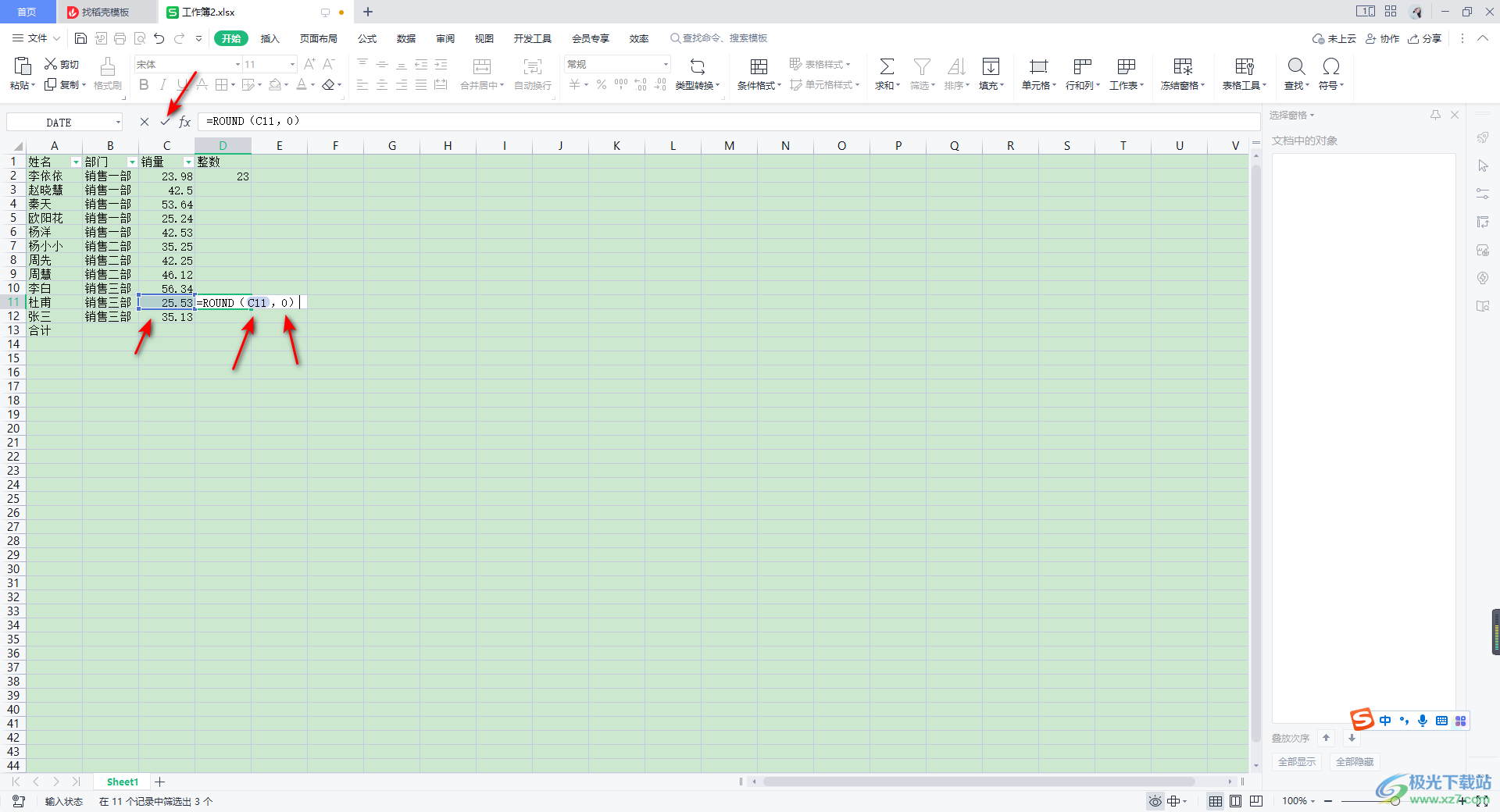
3.那么我们需要的整数就会计算出来,对于小数点后面数值大于5或者小于5的数值就会自动的进行四舍五入操作,如图所示。
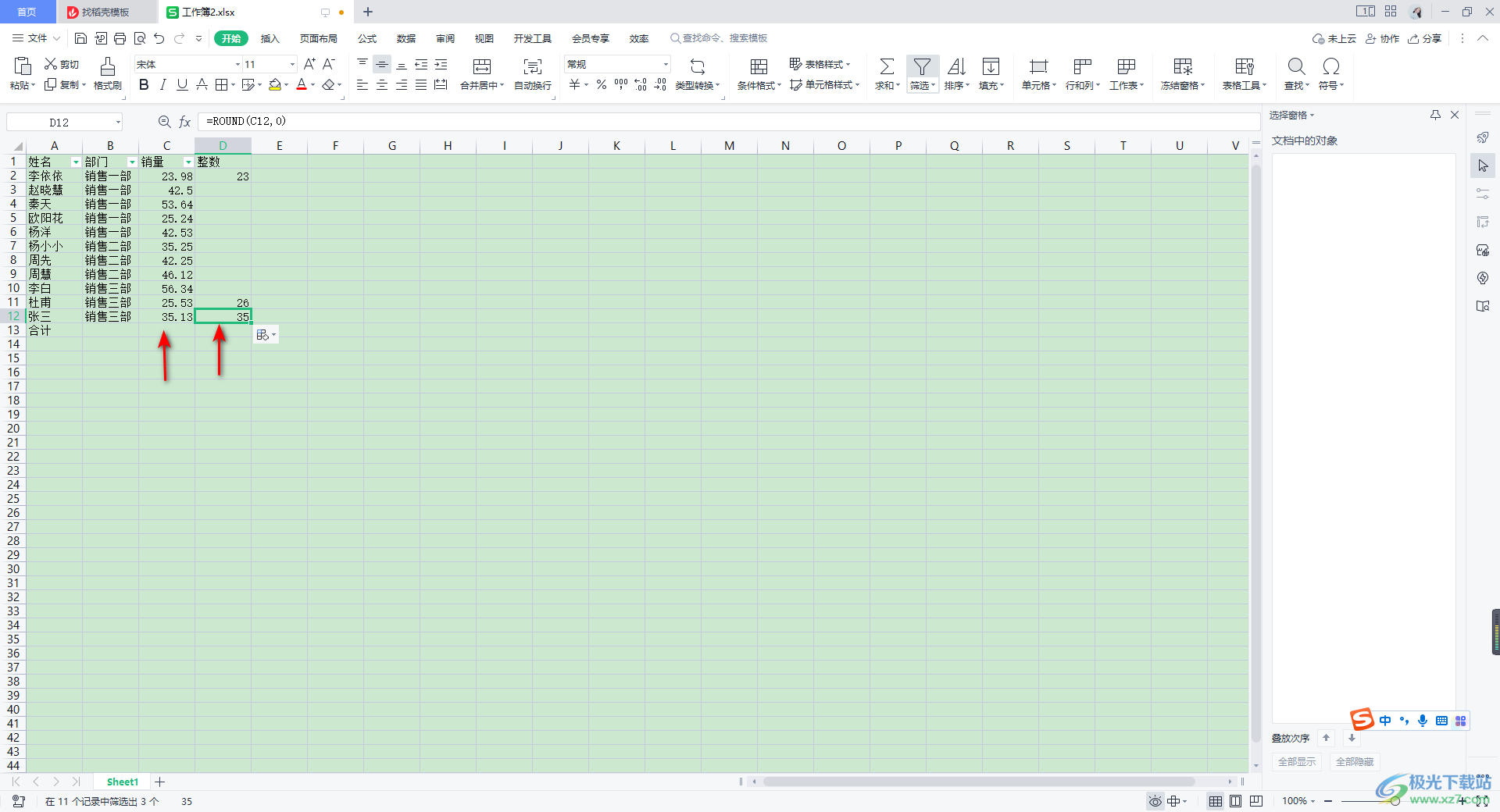
以上就是关于如何使用WPS Excel四舍五入和求取整数的具体操作方法,当你需要对一些小数点数值进行求取整数的情况,那么你可以通过使用上述方法来操作,上述两种求取整数的方法是不一样的,根据自己的需求来选择合适的操作方法即可,需要的话可以试试。
